
كيفية حذف وتعطيل MCAFEE مكافحة الفيروسات على جهاز الكمبيوتر الخاص بك وأجهزة الكمبيوتر المحمول Windows 7 و 8 و 8.1 و 10: برنامج لحذفه. لماذا لا تزيل McAfee من جهاز كمبيوتر، كمبيوتر محمول: ماذا تفعل؟
إرشادات مفصلة لقطع الاتصال وإزالة أدوات Windows القياسية MCAFEE Anti-Virus واستخدام تطبيق طرف ثالث.
التنقل
- ما هو مكافحة الفيروسات Mcافي وهل هناك أي فائدة منه؟
- كيفية تعطيل خدمة مكافحة الفيروسات MCAFEE مؤقتا على جهاز الكمبيوتر الخاص بك وأجهزة الكمبيوتر المحمول Windows 7 أو 8 أو 8.1 أو 10؟
- لماذا لا تحذف McAfee من جهاز كمبيوتر / كمبيوتر محمول؟ كيفية إزالة مكافحة الفيروسات MCAFEE تماما على جهاز الكمبيوتر الخاص بك وأجهزة الكمبيوتر المحمول Windows 7، 8، 8.1، 10 أدوات قياسية لنظام التشغيل؟
- كيفية إزالة مكافحة الفيروسات McAfee تماما على جهاز كمبيوتر وأجهزة الكمبيوتر المحمول Windows 7، 8، 8.1، 10 باستخدام برامج الجهات الخارجية؟
- الفيديو: كيفية إزالة تماما مكافي مكافحة الفيروسات؟
في كثير من الأحيان، عند تثبيت بعض البرامج التي تم تنزيلها من مصدر غير محدد، يتم تثبيت برامج هوسية ومسالة ضارة على كمبيوتر المستخدم. أحد هذه البرامج هو مكافحة الفيروسات مكافي.وبعد هذا البرنامج لا يضر بالكمبيوتر، ولكنه هوس للغاية ومحذوم بشكل سيء.
من مقالتنا، سوف تتعلم كيفية تعطيلها مؤقتا وإزالة مكافحة الفيروسات بالكامل مكافي. الأدوات القياسية لنظام التشغيل شبابيك ومع مرافق الطرف الثالث.

صورة 1. تعليمات إزالة مكافحة الفيروسات MCAFEE.
ما هو مكافحة الفيروسات Mcافي وهل هناك أي فائدة منه؟
- برنامج مضاد للفيروسات مكافي. الغرض منه هو حماية الكمبيوتر في الوقت الفعلي من اختراق الفيروسات ويتم تثبيته، كقاعدة عامة، عند تثبيت التطبيقات والبرامج من برنامج Adobe Developer.
- ومع ذلك، فإن البرنامج نفسه ليس ضارا، ومع ذلك، فإنه "الدقيق" فيما يتعلق بالبحث وإزالة الفيروسات يمكن أن يوفر الكثير من المشكلات للمستخدم، عن طريق حظر التطبيقات التي لا تطرف بها. بالإضافة إلى ذلك، يحتوي البرنامج على قاعدة ضعيفة للغاية لمكافحة الفيروسات وقدرات محدودة.
- كقاعدة عامة، مدرجة فوق عيوب مكافحة الفيروسات مكافي. بما فيه الكفاية بحيث يقوم المستخدم بحذف البرنامج إلى الأبد من جهازه ووضع مكافحة الفيروسات العادي. ولكن، نظرا لأن البرنامج يعمل باستمرار في الخلفية، فغالبا ما يكون لدى المستخدمين عديمي الخبرة مشاكل في الانفصال والحذف.
كيفية تعطيل خدمة مكافحة الفيروسات MCAFEE مؤقتا على جهاز الكمبيوتر الخاص بك وأجهزة الكمبيوتر المحمول Windows 7، 8، 8.1، 10؟
لا تحتوي العديد من برامج مكافحة الفيروسات على زر خاص من خلال النقر على ما يمكنك تعليق عملهم تماما. مضاد للفيروسات مكافي. غير استثناء. من أجل تعليق عمل البرنامج، يجب عليك القيام بما يلي:
الخطوة 1.
- انقر على أيقونة مكافحة الفيروسات مكافي. على شريط المهام لفتح إعدادات النافذة.

صورة 2. فتح نافذة إعدادات مكافحة الفيروسات MCAFEE.
الخطوة 2..
- في الصفحة الرئيسية للبرنامج، قم بالتبديل إلى " الحماية ضد الفيروسات وبرامج التجسس"، ثم انتقل إلى القسم" تحقق في الوقت الحقيقي"وفي النافذة التي تظهر، حدد الفاصل الزمني الذي سيتم فيه تعطيل نظام الحماية.
- تأكيد العمل مع " اطفئه».
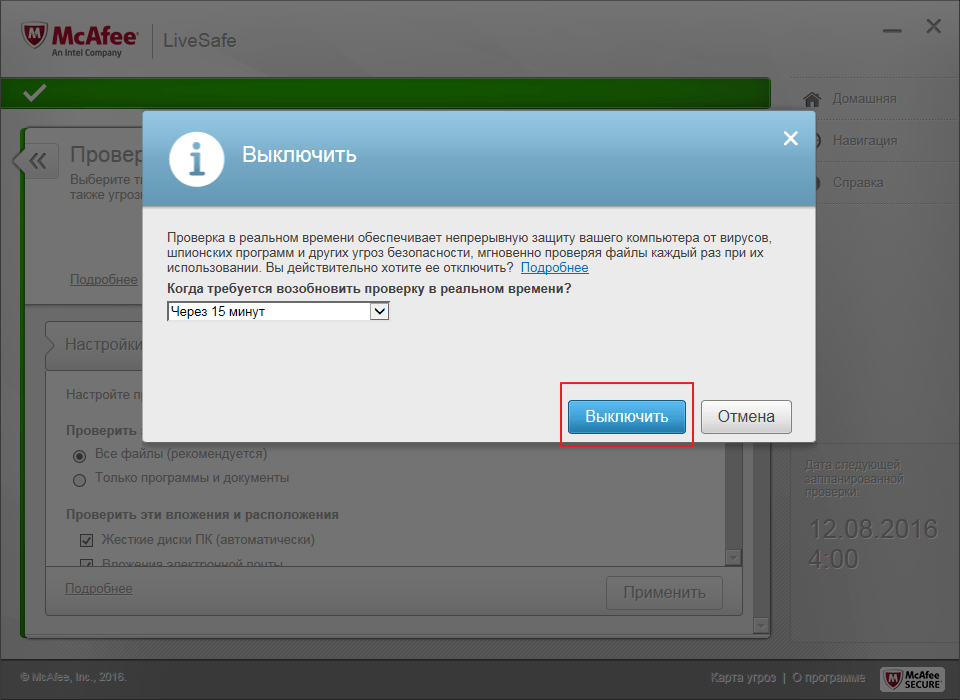
الصورة 3. افصل وظيفة "التحقق من الوقت الحقيقي" وظيفة McAfee Antivirus.
الخطوه 3..
- بعد ذلك تحتاج إلى الذهاب إلى القسم " تحقق المخطط"وتعطيل هذه الميزة مع" اطفئه».
- لتطبيق التغييرات، انقر فوق " مستعد».
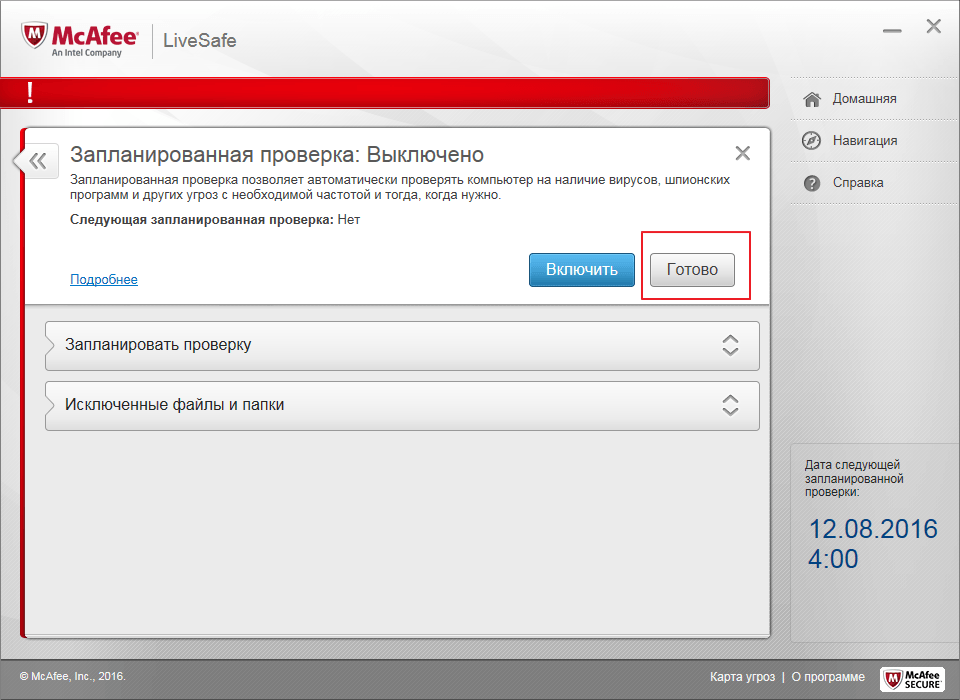
صورة 4. افصل وظيفة "التحقق المخطط" وظيفة McAfee Antivirus.
الخطوة 4..
- العودة إلى صفحة البرنامج وتأكد من علامة التبويب " الحماية ضد الفيروسات وبرامج التجسس"حلقت مع إطار أحمر.
- بعد ذلك، انتقل إلى علامة التبويب " البريد الإلكتروني حماية ويب وحماية».
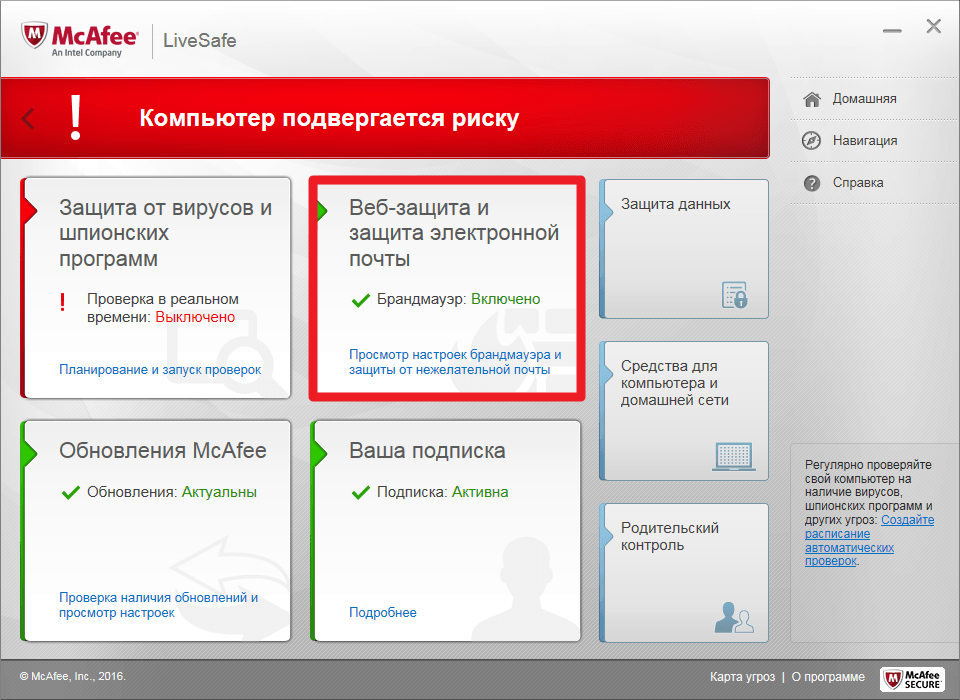
صورة 5. تعطيل وظيفة حماية البريد الإلكتروني McAfee المضادة للفيروسات.
الخطوة 5..
- في المرحلة النهائية، أذهب بالتناوب إلى الأقسام " جدار الحماية"و" مكافحة البريد المزعج"وإيقاف هذه الوظائف عن طريق الضغط على الأزرار المناسبة.
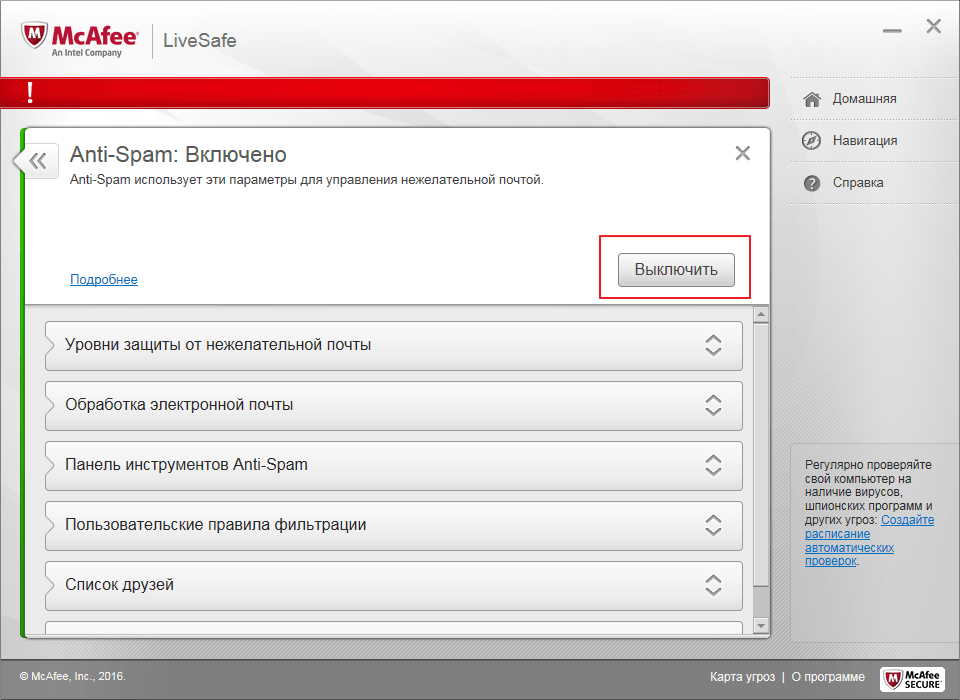
صورة 6. فصل جدار الحماية ومكافحة الفيروسات مكافحة الفيروسات.
وبالتالي، سيقوم البرنامج بتعليق عمله لفترة من الوقت ويمكنك تشغيل هذه التطبيقات التي حظرتها. ومع ذلك، تذكر أن بعض البرامج الضارة يمكن أن تنوي طرح منك تعطيل نظام الحماية.
تعطيل مكافحة الفيروسات مكافي. يحدث على قدم المساواة 7,8, 8.1 و 10 الإصدارات شبابيك.
لماذا لا تحذف McAfee من جهاز كمبيوتر / كمبيوتر محمول؟ كيفية إزالة مكافحة الفيروسات MCAFEE تماما على جهاز الكمبيوتر الخاص بك وأجهزة الكمبيوتر المحمول Windows 7، 8، 8.1، 10 أدوات قياسية لنظام التشغيل؟
لسوء الحظ، حتى لو قمت بتعطيل البرنامج مكافي. الطريقة الموضحة أعلاه، حذفها من خلال لوحة التحكم لن تعمل، لأن عملياتها ستظل تعمل في الخلفية.
من أجل عدم تعاني مع فصل العمليات، لإزالة البرنامج أسهل طريقة لاستخدام وضع نظام التشغيل الآمن. للقيام بذلك، تحتاج إلى القيام بما يلي:
الخطوة 1.
- أعد تشغيل الكمبيوتر وقبل البدء في تشغيل نظام التشغيل عدة مرات اضغط على مفتاح لوحة المفاتيح " F8." أو " ديل."، اعتمادا على طراز الجهاز.
- ستظهر قائمة أوضاع نظام التشغيل على الشاشة. استخدم أسهم لوحة المفاتيح لتحديد " الوضع الآمن" و اضغط " أدخل"للدخول.

الصورة 7. قم بإعادة تشغيل جهاز كمبيوتر وإدخال إلى وضع آمن.
الخطوة 2..
- بعد تحميل نظام التشغيل في مربع الحوار يظهر، انقر فوق " نعم»لمتابعة الكمبيوتر في الوضع الآمن.
- من خلال القائمة " بداية»انتقل إلى لوحة التحكم والذهاب إلى القسم" برامج».
- من قائمة البرامج المثبتة، ابحث عن مكافحة الفيروسات مكافي. وإزالته.
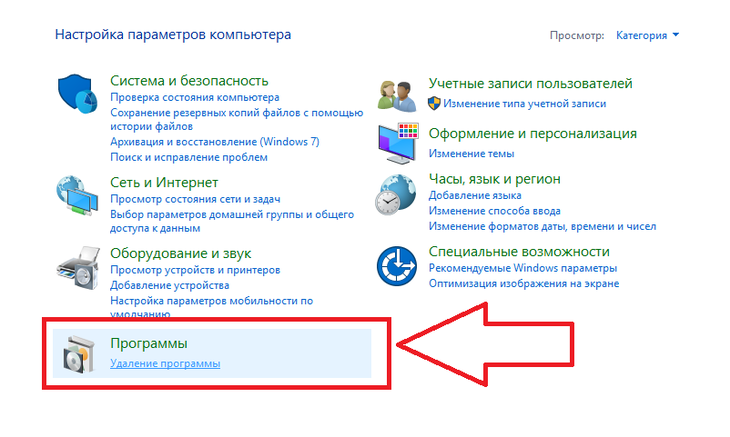
صورة 8. حذف مكافحة الفيروسات McAfee من خلال لوحة التحكم.
الخطوه 3..
- بعد ذلك، انتقل إلى الدليل الجذر للقرص الذي تم تثبيت أداة مكافحة الفيروسات فيه، وأدخل اسم المجلد والملفات في خط المجلد " مكافي.».
- بعد عرض النتائج، احذف جميع الملفات والمجلدات الموجودة. تنظيف السلة.
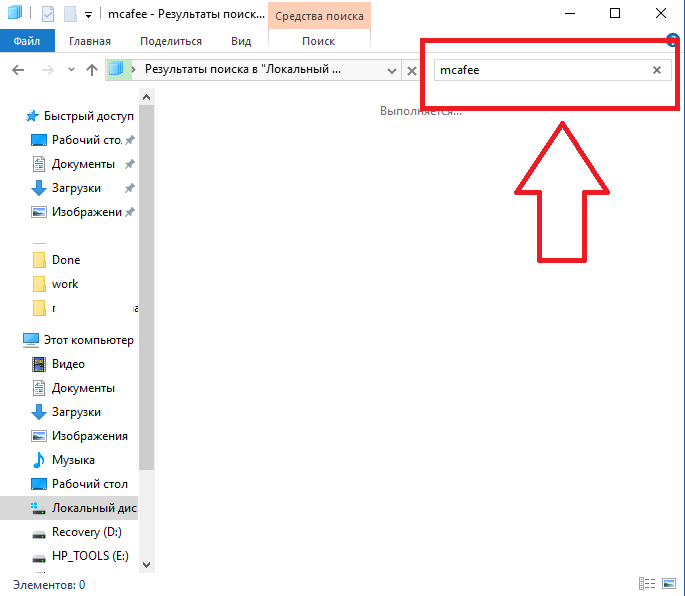
صورة 9. البحث وحذف ملفات مكافحة الفيروسات المتبقية.
الخطوة 4..
- في المرحلة النهائية، افتح المجلد " جهاز الكمبيوتر الخاص بي"، انقر بزر الماوس الأيمن فوق القرص باستخدام نظام التشغيل وفي القائمة التي تظهر، حدد السطر" الخصائص».
- في النافذة التي يتم فتحها، انقر فوق الزر " تنظيف قرص"وبعد التحقق من نظام القرص في القائمة التي تظهر، قم بتمييز علامة" ملفات مؤقتة».
- انقر على " نعم"، انتظر عملية التنظيف لإكمالها وإعادة تشغيل الكمبيوتر في الوضع العادي والاستمتاع باختفاء برنامج مزعج. مكافي..
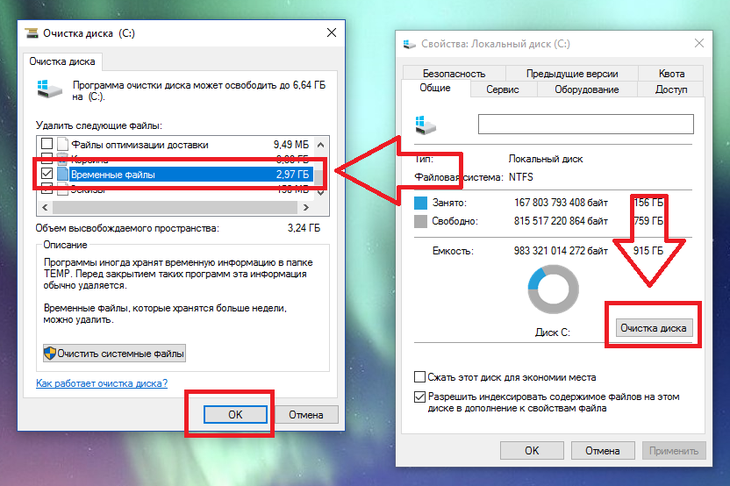
الصورة 10. تنظيف قرص النظام من الملفات المؤقتة.
هام: عند تنظيف القرص، تأكد من إزالة خانات الاختيار من جميع الخطوط الأخرى. خلاف ذلك، يمكنك تدمير ملفات النظام الهامة وبالتالي تعطيل تشغيل نظام التشغيل.
كيفية إزالة مكافحة الفيروسات McAfee تماما على جهاز كمبيوتر وأجهزة الكمبيوتر المحمول Windows 7، 8، 8.1، 10 باستخدام برامج الجهات الخارجية؟
بعد إزالة مكافحة الفيروسات مكافي. من خلال وضع آمن، سيختفي البرنامج من الكمبيوتر، ولكنه سيغادر مجموعة متنوعة من القمامة المتنوعة، والتي يمكن أن تمنع تثبيت مكافحة الفيروسات الجديد. من أجل التخلص من ملفات البرامج المتبقية، يوصى باستخدام أداة تنظيف خاصة. إلغاء التثبيت مثالي.، قم بتنزيل ما تستطيع من هذا الرابط.
لحذف الملفات المتبقية باستخدام هذه الأداة المساعدة، قم بالخطوات التالية:
الخطوة 1.
- تحميل إلغاء التثبيت مثالي. من عند موقع رسمي. المطور، تثبيت وتشغيله.
- في الصفحة الرئيسية لإطار البرنامج، انقر فوق الزر " إجبار إلغاء التثبيت"ومن القائمة، حدد مكافحة الفيروسات لدينا مكافي..
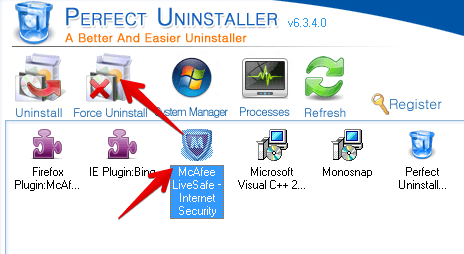
الصورة 11. حدد تطبيق للحذف من خلال الأداة المساعدة المثالية لإلغاء التثبيت.
الخطوة 2..
- في النافذة التي تفتح، انقر فوق " التالي"لبدء عملية المسح في برنامج القرص للملفات المتبقية. سيتم حذف جميع البيانات الموجودة تلقائيا.

الصورة 12. بدء مسح نظام لملفات مكافحة الفيروسات MCAFEE المتبقية.
